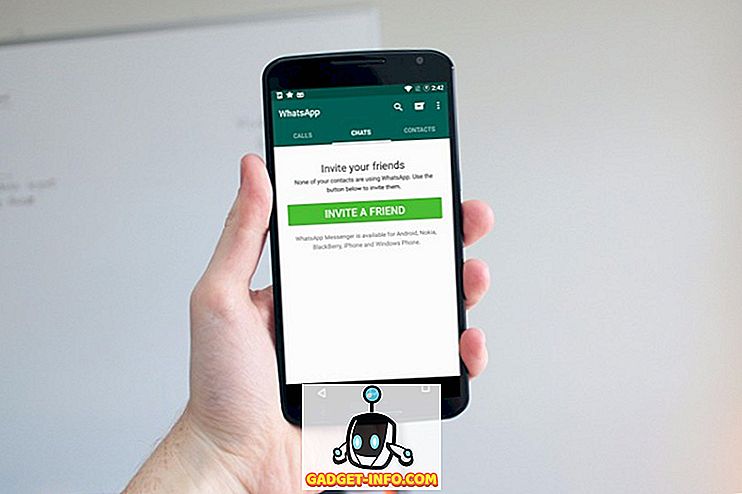FileZilla on suosittu FTP-sovellus, jonka avulla voit muodostaa yhteyden muihin tietokoneisiin tiedostojensiirtoprotokollan (FTP) avulla. FTP: n kanssa sinun ei tarvitse huolehtia yhteensopivuudesta, koska protokolla on vakio ja sitä tukee jokainen käyttöjärjestelmä, joka pystyy käsittelemään FTP-asiakasta.
Aiemmin kirjoitin, miten voit määrittää oman FTP-palvelimen IIS: llä ja tässä oppaassa näytämme, miten voit määrittää oman FTP-palvelimesi vapaalla ohjelmistolla FileZilla. Lataa palvelinohjelma tästä URL-osoitteesta: //filezilla-project.org.
Asenna FileZilla
Palvelinohjelmisto on todella helppo asentaa. Jotkut näytöt ovat monimutkaisia, mutta sinun ei tarvitse huolehtia, koska voit vain mennä oletusarvoihin ja kaikki toimii hyvin.

Käynnistysasetukset- näytössä voit tarttua oletusarvoihin tai muuttaa hallintaporttia, jos haluat. Tätä porttia käytetään vain palvelimen hallintaan, ei FTP-asiakkaille.

Lopulta se täyttää automaattisesti tiedot, jotka muodostavat yhteyden palvelimeen ja joiden pitäisi olla localhost ja admin-käyttöliittymän porttinumero. Myös salasanan tulee olla tyhjä.

Määritä FileZilla-palvelin
Kun olet yhteydessä palvelimeen, saat alla olevan näytön. Se antaa sinulle joitakin perustietoja palvelimesta ja tunnistaa myös automaattisesti, jos olet NAT-reitittimen takana.

Ensimmäinen asia, joka sinun on tehtävä, on luoda FTP-käyttäjätili. Napsauta Muokkaa- valikkoa ja valitse Käyttäjät :

Siirry Yleiset-sivulle ja napsauta Lisää- painiketta oikeassa reunassa.

Anna käyttäjän nimi ja paina sitten OK:

Jos haluat määrittää salasanan, valitse Salasana- ruutu ja kirjoita sitten käyttäjän salasana.

Olemme tehneet käyttäjän lisäämisen. Nyt voit jakaa hakemiston napsauttamalla " Jaetut kansiot " ja selaa sitten kansioita, jotka haluat jakaa:

Aseta käyttäjille lupa, varmista, että poistat merkinnät ja poista, jos et halua muiden käyttäjien muokata tiedostoja ja hakemistoja.
Voit määrittää latausnopeusrajoitukset, jos asiakkaasi tuntevat Internet-yhteytesi. Tämä on ihanteellinen, jos haluat hallita käytettävän kaistanleveyden määrää:

Ota IP-suodatus käyttöön, jotta IP-osoitteet eivät muodosta yhteyttä palvelimeen.

Se siitä! Sinulla on nyt FTP-palvelin. Et voi muodostaa yhteyttä siihen, kunnes lisäät poikkeuksen palomuuriin, jotta sallitisi yhteydet FileZillalle. Lue viesti, miten sovellus sallitaan Windowsin palomuurin kautta. Jos olet asentanut FileZillan oletussijaintiin, sinun on sallittava C: Tiedostot (x86) FileZilla Server FileZilla Server.exe poikkeusluetteloon.
Sinun täytyy myös oppia hieman portin välityksestä, jotta käyttäjät voivat muodostaa yhteyden vain paikallisen lähiverkon ulkopuolelle. FTP-palvelimen asentaminen on melko turhaa, jos siihen voi liittyä vain verkon käyttäjiä.

Jos asetat tämän kotiin, sinun on otettava käyttöön myös passiivisen tilan asetukset . Napsauta Muokkaa ja sitten Asetukset . Ehdotan Googlingille, että ymmärrät, mitä vaihtoehtoja haluat käyttää, koska ne vaihtelevat asetusten mukaan.
Kuitenkin, kun olen avannut palomuuriportit, pystyin yhdistämään helposti verkon paikallisen tietokoneen komentokehotteen seuraavasti:

Kirjoitin käyttäjätunnukseni ja salasanani ja liitin! Sitten käytin ls- komennolla luetteloa hakemiston sisällöstä, johon annoin itselleni pääsyn. Jälleen kerran voit Googlella käyttää FTP-komentoja komentoriviltä, jos haluat siirtää tiedostoja jne. Nauti!